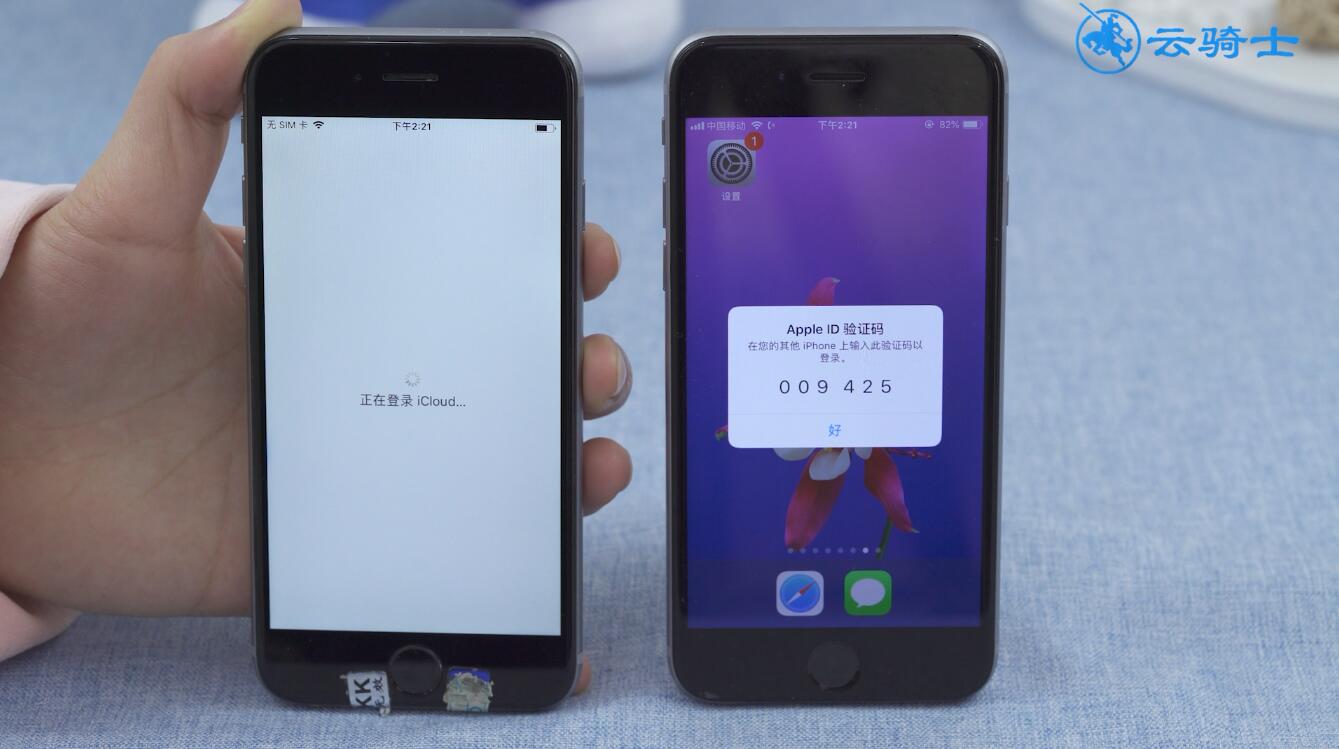Ready 使用苹果手机接收到短信的时候,在有需要时要怎么导入苹果手机呢,下面是方法参考。 以苹果6手机为例 1 第一步 打开设置,点击最上方的账号,选择iCloud 2 第二步 将信息开关打
使用苹果手机接收到短信的时候,在有需要时要怎么导入苹果手机呢,下面是方法参考。
以苹果6手机为例
1第一步打开设置,点击最上方的账号,选择iCloud

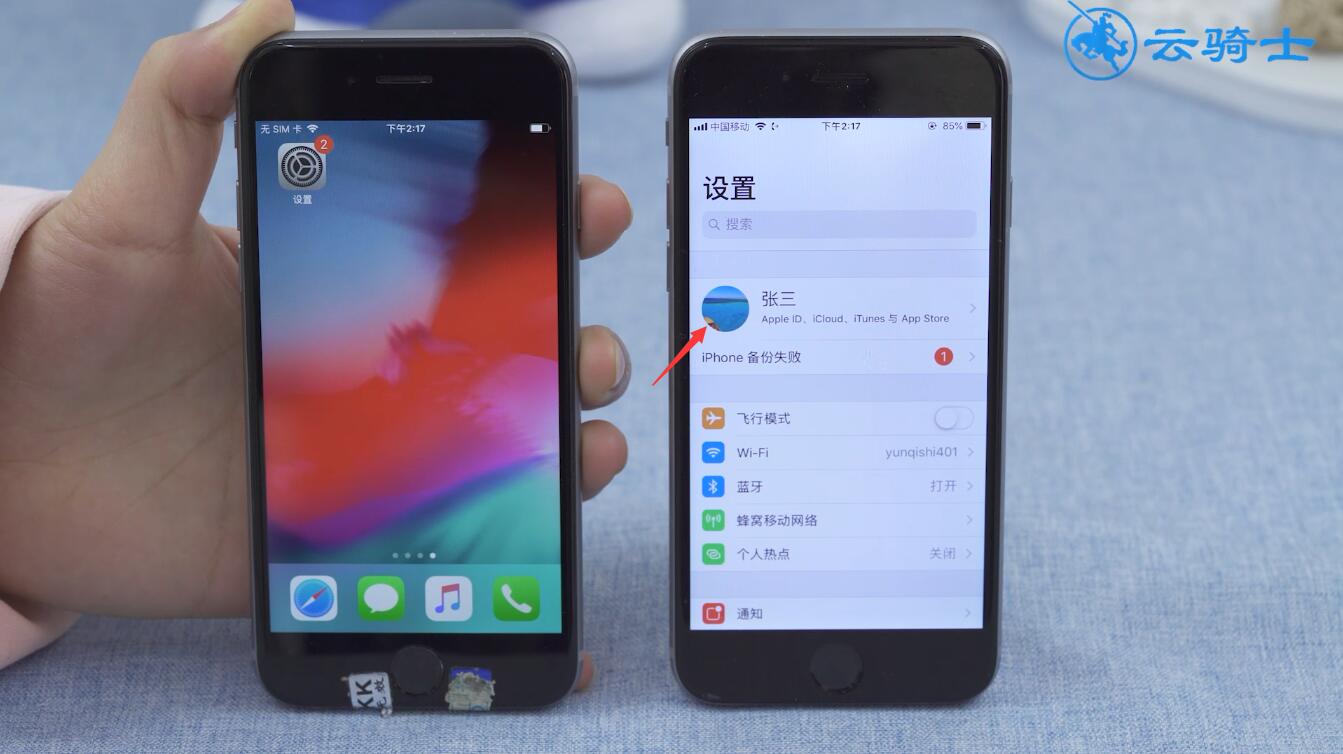
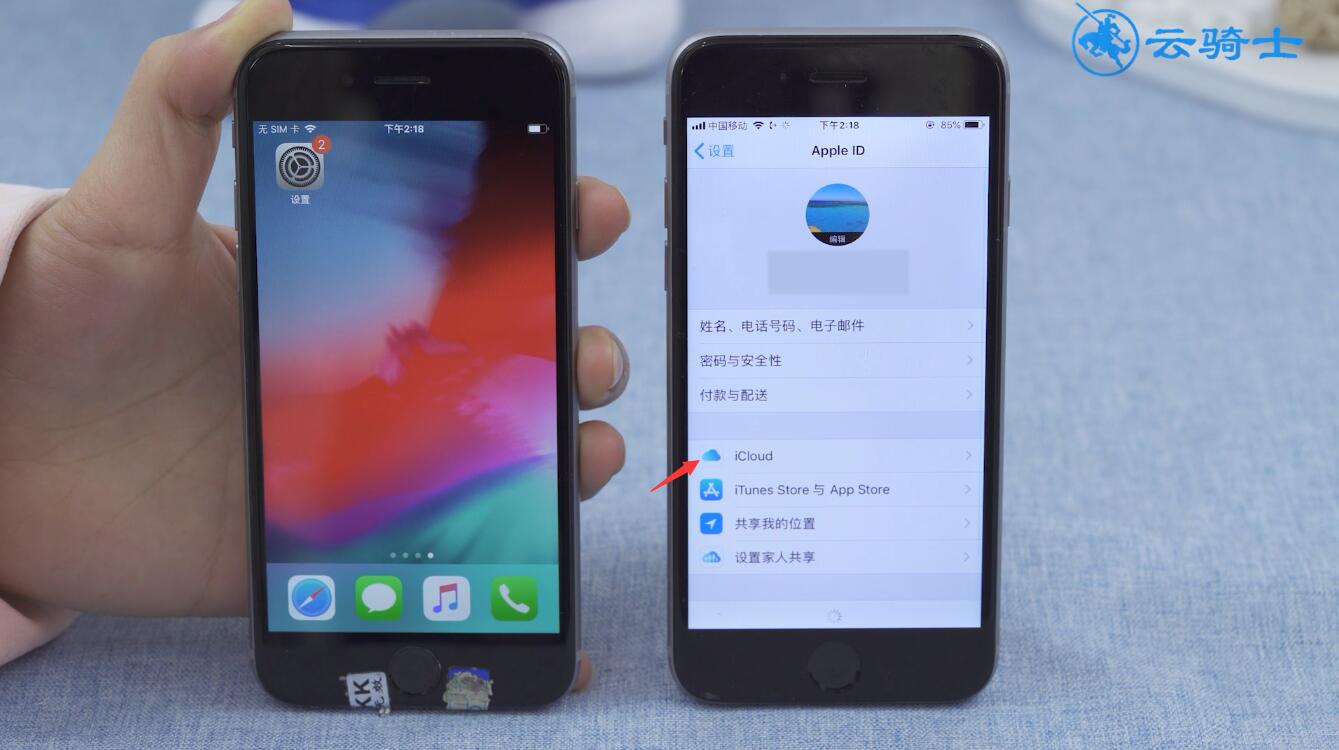
2第二步将信息开关打开,点击iCloud云备份
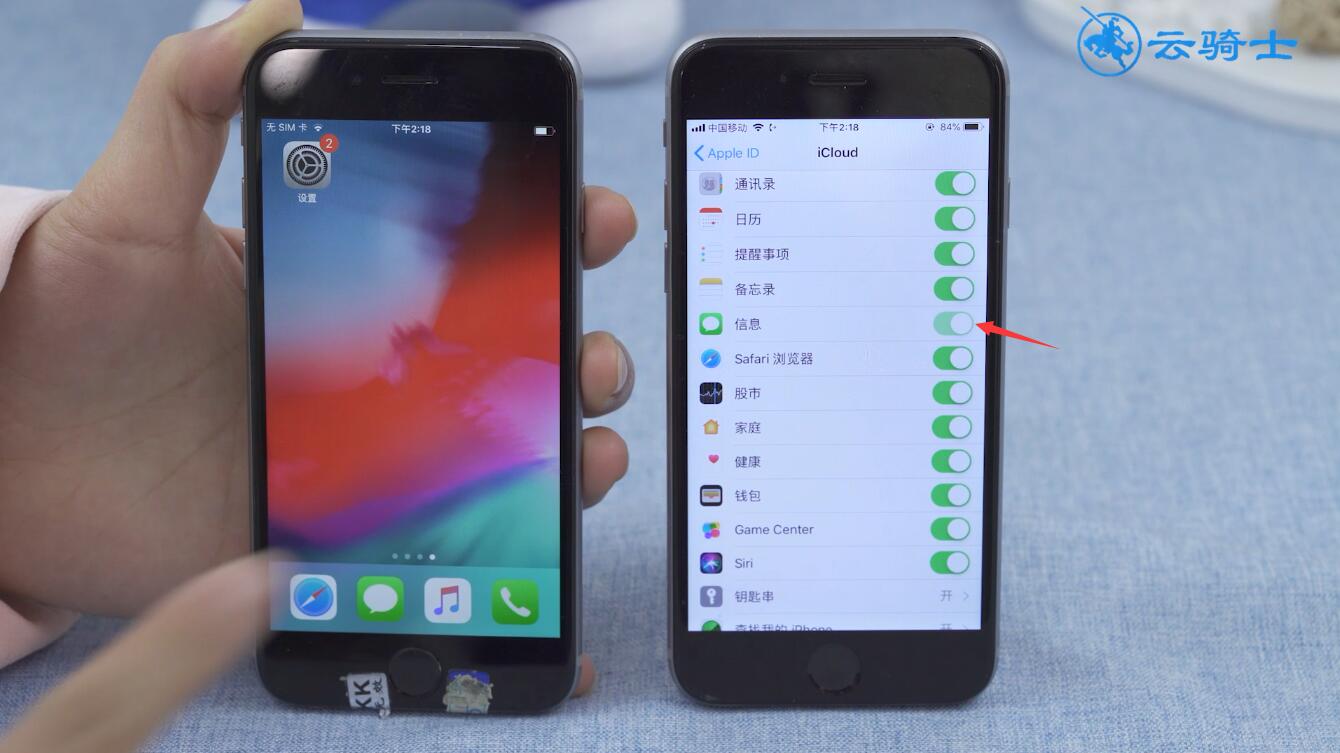
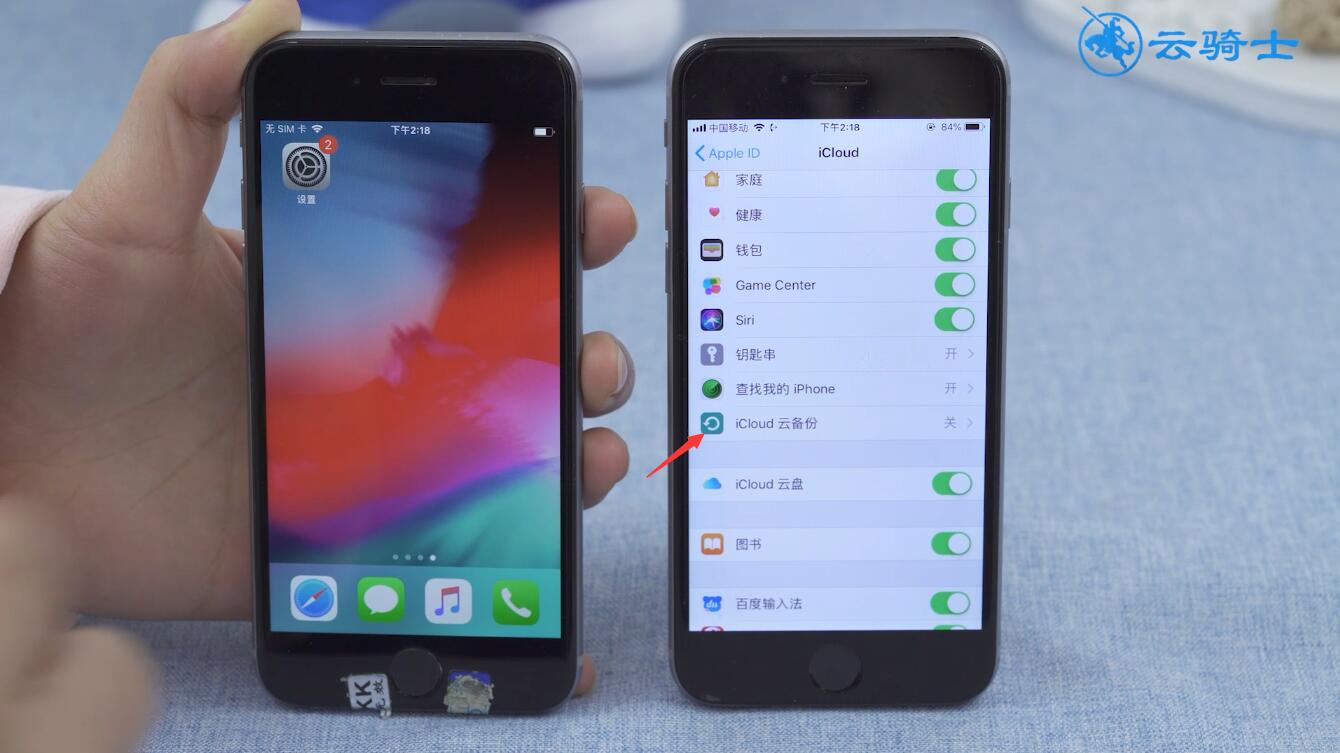
3第三步点击iCloud云备份按钮,好,立即备份,这样就可以将旧的苹果手机短信备份到iCloud
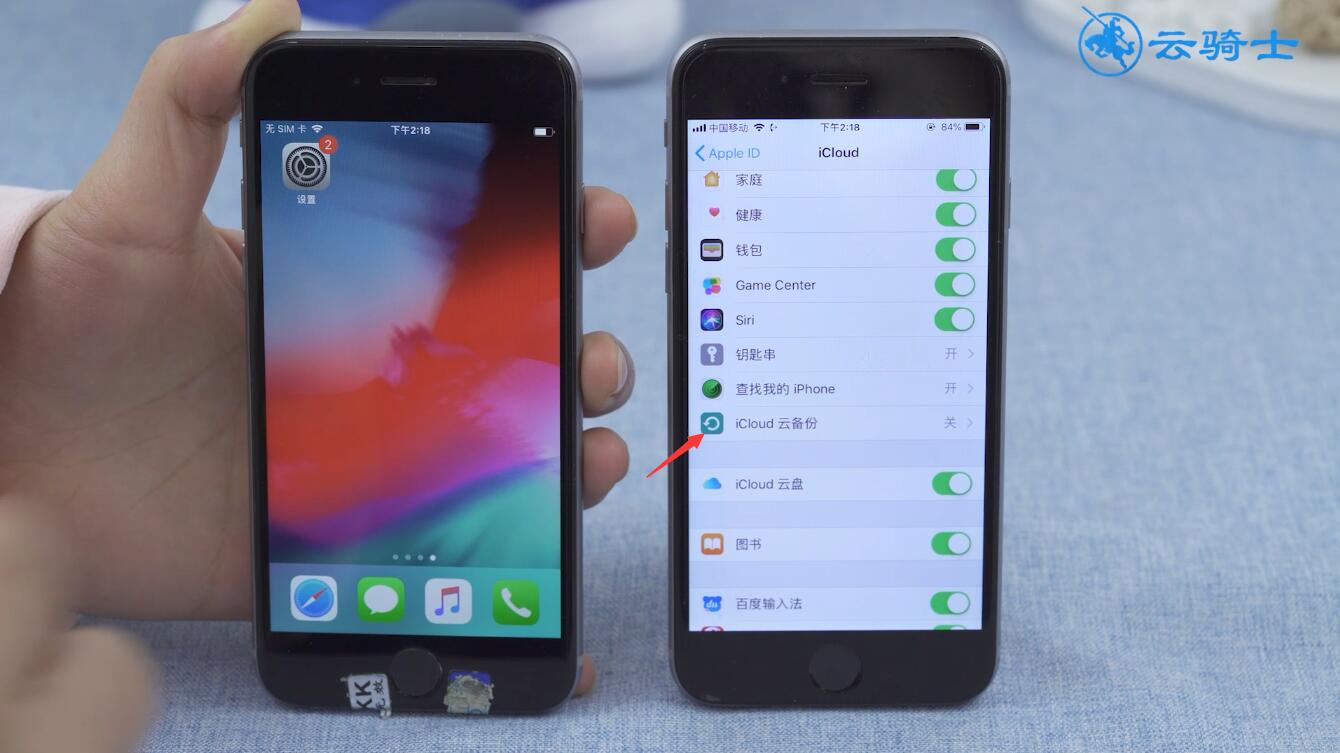
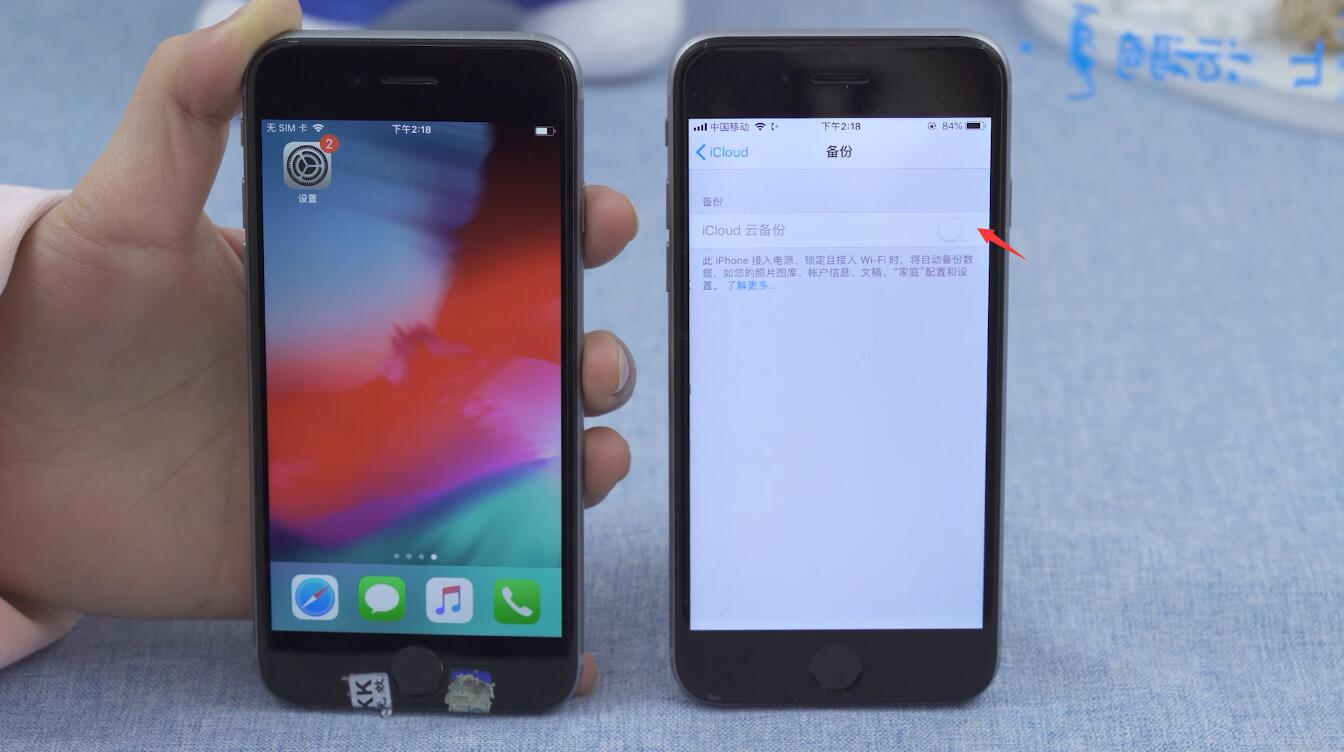


4第四步在新的iPhone手机上登录同一个苹果ID,打开设置,点击最上方的账号


5第五步输入旧的苹果手机Apple ID账号,点击下一步
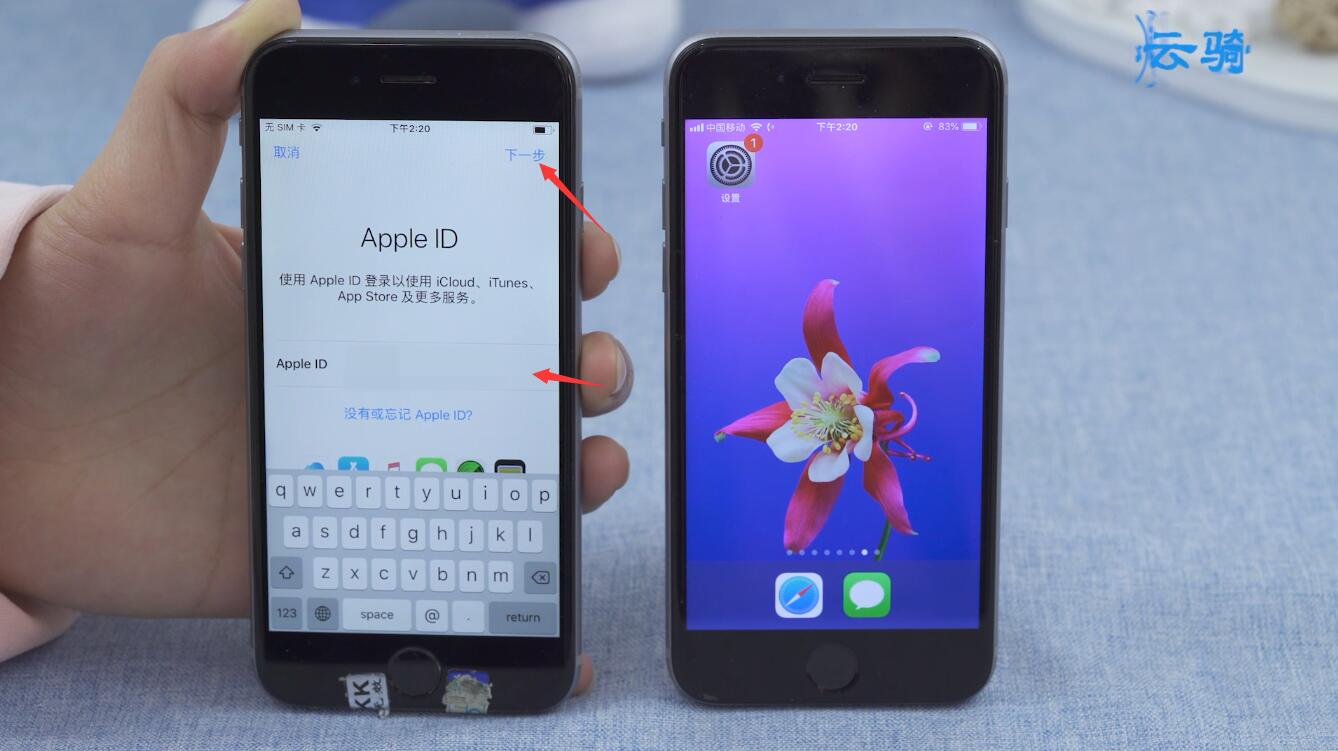
6第六步输入Apple ID密码,下一步
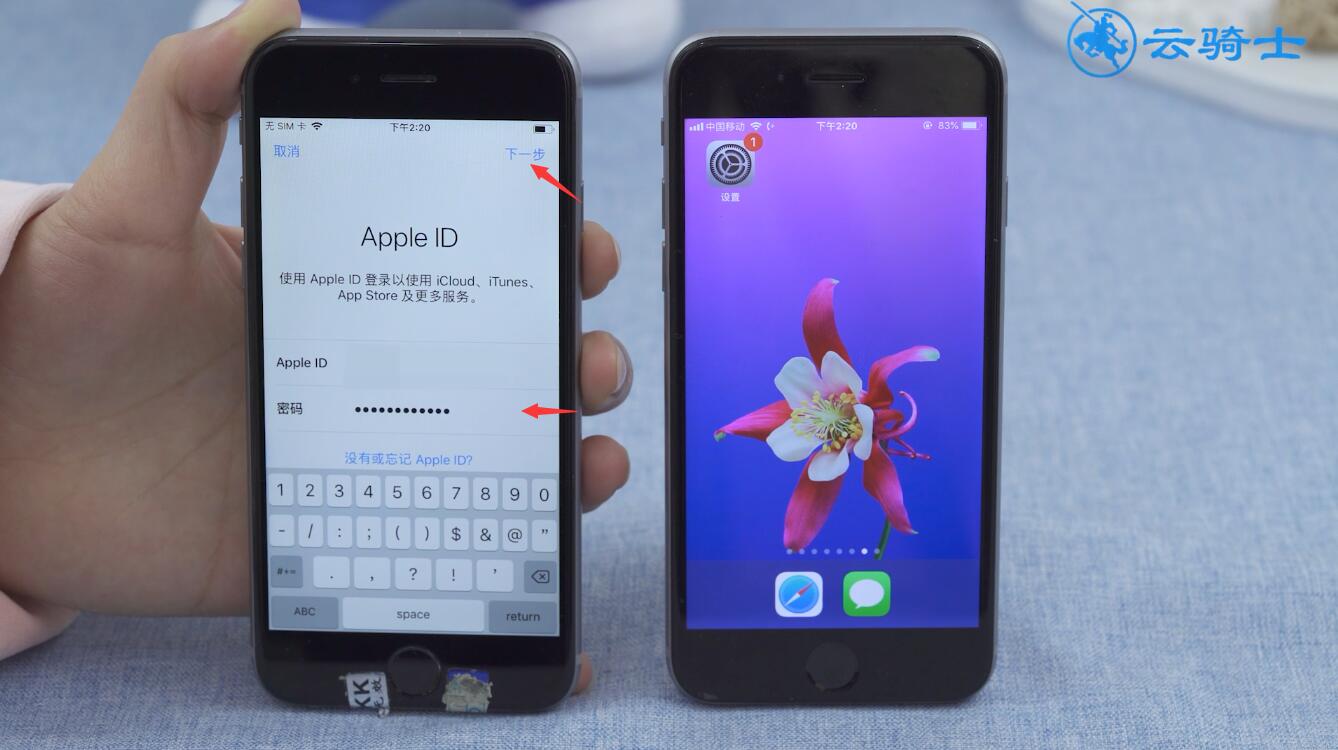
7第七步旧的苹果手机上点击允许即可获得验证码,新的苹果手机输入验证码
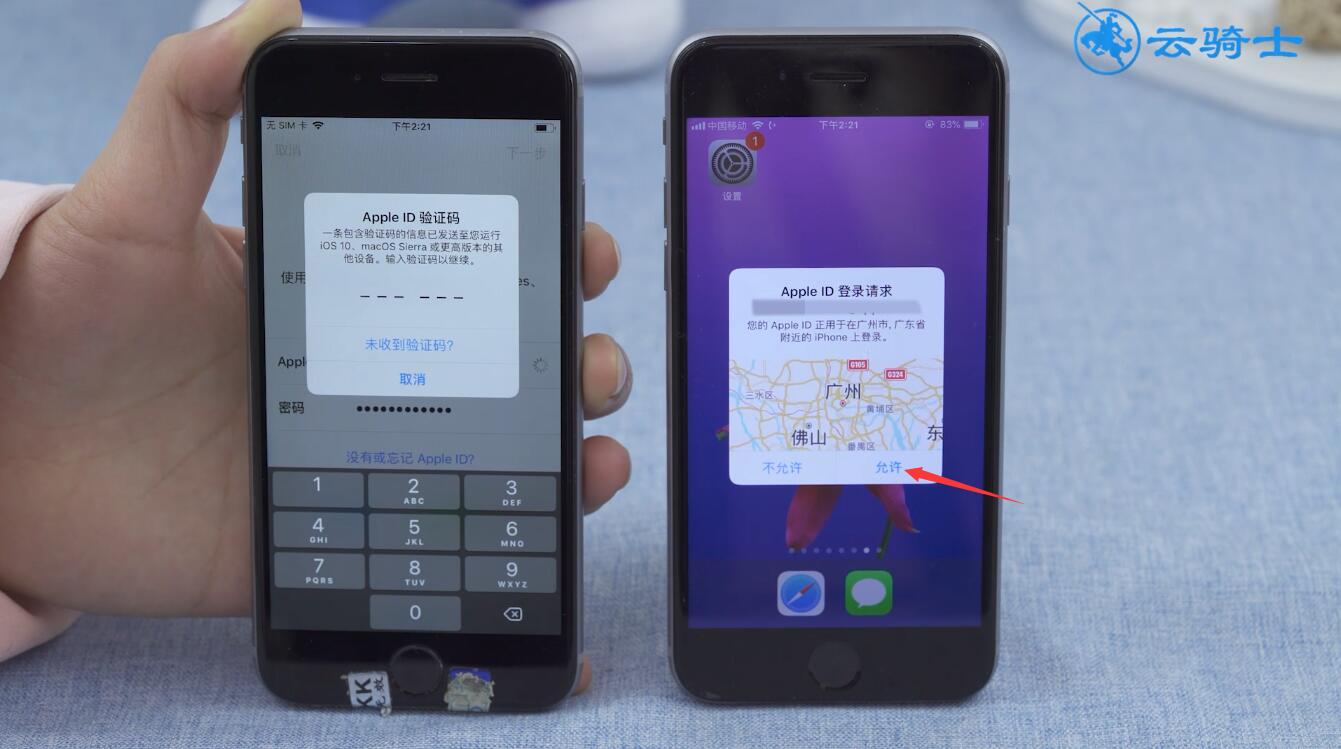
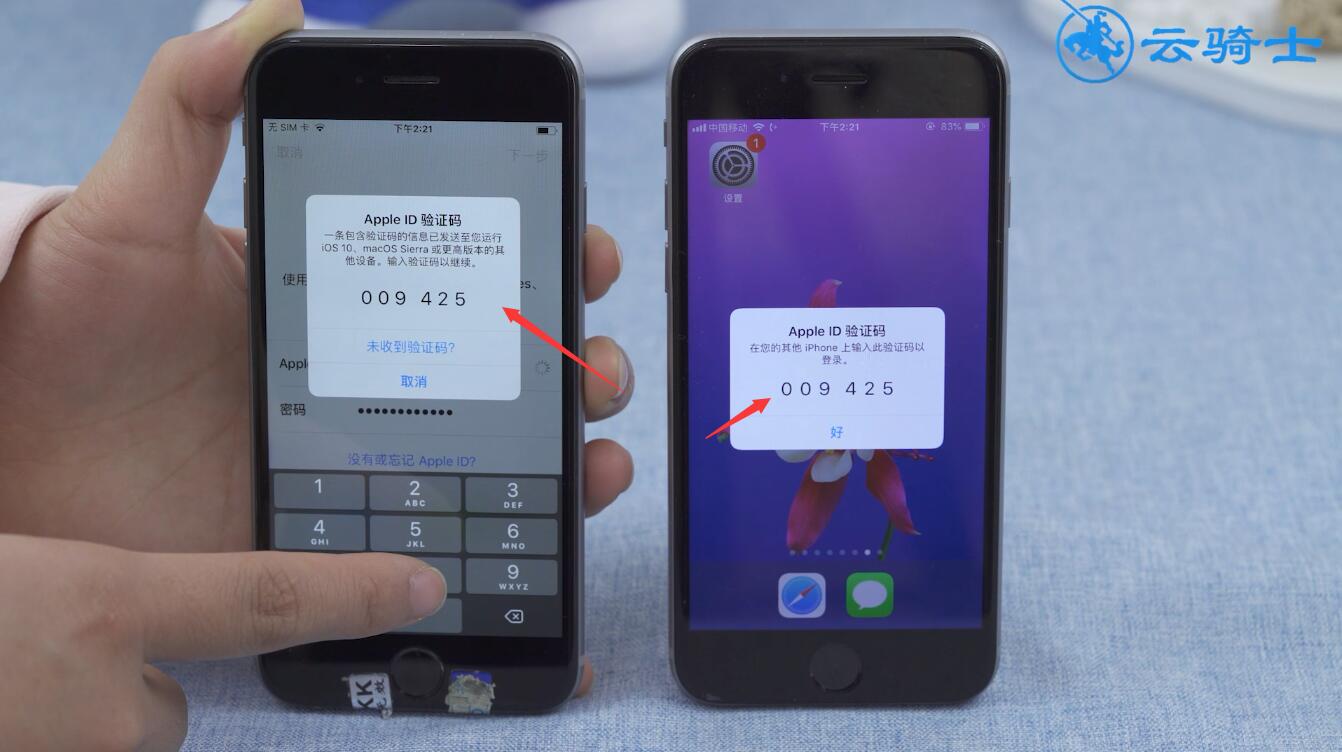
8第八步即可看到正在登录iCloud,登录成功后即可完成数据转移到新的iPhone手机